Effektive reparasjoner for volum som ikke fungerer på iPhone med guide
 Postet av Lisa Ou / 11. januar 2024 09:00
Postet av Lisa Ou / 11. januar 2024 09:00 Hallo! Jeg har prøvd å skru opp volumet på iPhonen min for å la vennene mine høre musikken jeg vil anbefale. Lyden skrus imidlertid ikke opp, uansett hvordan jeg trykker på volumknappen. Det ser ut til å være et problem, men jeg kan ikke forstå hvorfor en slik situasjon oppstår. Kan noen veilede meg gjennom reparasjonen? Og hvorfor fungerer ikke volumet mitt på iPhone?
Fungerer ikke volumknappene dine? Vel, du er ikke den eneste som opplever dette problemet. Gjennom årene har mange iPhone-brukere møtt og funnet løsninger på dette problemet, og heldigvis er de lett tilgjengelige på nettet. Derfor tok vi motet til å utforske dem, og etter omfattende undersøkelser oppdaget vi de effektive med høy suksessrate.
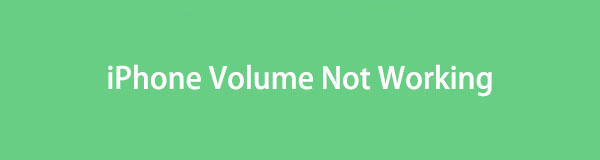
Hvis du skumleser denne artikkelen, vil iPhone-problemene du for øyeblikket står overfor angående volumknappene forsvinne på kort tid. Hver del nedenfor inneholder nyttig informasjon for å hjelpe deg med å forstå mulige årsaker til og løsninger på volumknappen som ikke fungerer. Som en bonus er også problemfrie instruksjoner for å reparere problemet inkludert, så bruk dem når som helst.

Guide List
FoneLab gjør det mulig å fikse iPhone / iPad / iPod fra DFU-modus, gjenopprettingsmodus, Apple-logo, hodetelefonmodus, etc. til normal tilstand uten tap av data.
- Løs deaktiverte iOS-systemproblemer.
- Pakk ut data fra deaktiverte iOS-enheter uten tap av data.
- Det er trygt og enkelt å bruke.
Del 1. Hvordan sjekke om volumet ikke fungerer på iPhone
Før du kjenner til og løser problemet, må du sørge for at iPhone-volumet virkelig ikke fungerer. På denne måten vil du unngå å navigere i reparasjonsprosedyrene når enheten fungerer bra. Kontroller først vil også avgjøre om problemet er internt eller eksternt. Etter det vil du forstå situasjonen bedre, noe som gjør reparasjonen enklere.
Legg merke til de problemfrie instruksjonene nedenfor for å sjekke om iPhone-volumet ikke fungerer:
Trinn 1Velg Innstillinger, og naviger umiddelbart til Lyder og Haptics-delen. På den følgende skjermen drar du glidebryteren for ringesignal og varsler av og på flere ganger.
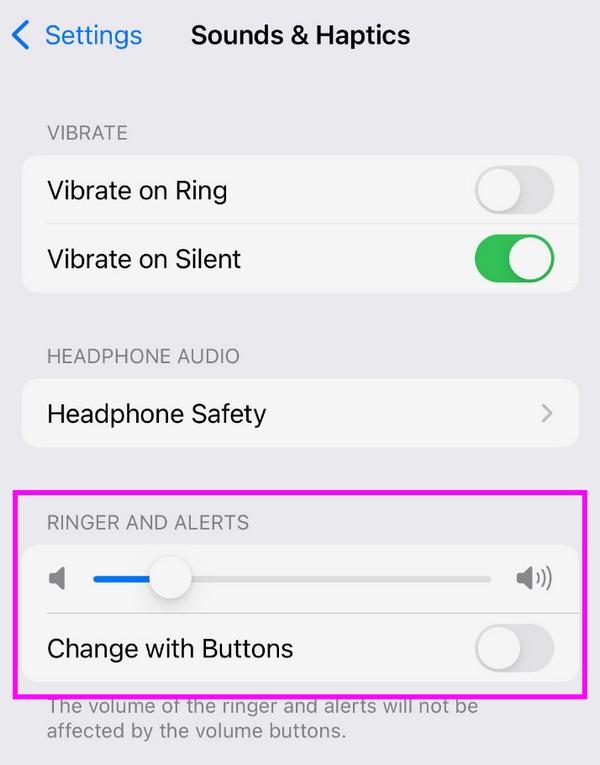
Trinn 2Hvis din iPhone ikke produserer noen lyd, betyr det at det har oppstått et problem, og du må reparere det. Løsningene i den følgende delen kan brukes til dette.
FoneLab gjør det mulig å fikse iPhone / iPad / iPod fra DFU-modus, gjenopprettingsmodus, Apple-logo, hodetelefonmodus, etc. til normal tilstand uten tap av data.
- Løs deaktiverte iOS-systemproblemer.
- Pakk ut data fra deaktiverte iOS-enheter uten tap av data.
- Det er trygt og enkelt å bruke.
Del 2. Hvordan fikse iPhone-volumet som ikke fungerer
Nå som du har fått nyttig informasjon om problemet med volumtastene på iPhone, sjekk ut strategiene nedenfor. Blant løsningene vi oppdaget og testet, er disse 4 alternativene de som kom til toppen når det kommer til effektivitet og effektivitet.
Alternativ 1. Slå av eller koble fra Bluetooth
Først, sjekk om Bluetooth-funksjonen er aktivert hvis du ikke hører iPhone-lyden, uansett hvordan du skruer opp volumet. I så fall må den være koblet til en Bluetooth-øretelefon eller -hodetelefon, slik at enheten ikke produserer lyder. Dermed må du koble fra eller slå av Bluetooth for at den skal slutte å stole på øretelefonene for lyd. Da kan du endelig spille av lyder på iPhone med volumknappene etterpå.
Ta til hjertet den enkle prosedyren nedenfor for å fikse at iPhone-volumknappen ikke fungerer ved å slå av eller koble fra Bluetooth:
Trinn 1Gå til iPhone-innstillingene, og gå deretter til Bluetooth-delen. De aktive Bluetooth-enhetene vises, så finn den tilkoblede øretelefonen og velg i-ikonet.
Trinn 2Når alternativene vises, velg Glem denne enheten for å koble fra. Etterpå, deaktiver Bluetooth-glidebryteren for å slå den av og kunne produsere lyd på enheten.
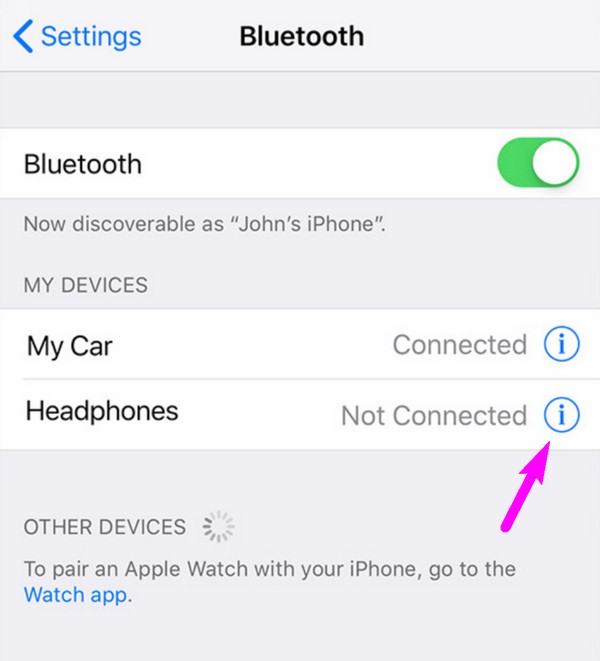
Alternativ 2. Deaktiver Silent Switch på iPhone
Hvis du kommer fra andre mobiltelefonmerker og det er din første iPhone-bruk, har du kanskje ikke kjent til Silent/Ring-bryteren. Det er en fysisk funksjon som er plassert på siden av enheten, og du kan stille den til Ring eller Lydløs tilsvarende. Dermed kan du utilsiktet ha satt bryteren til stille modus, og det er grunnen til at volumet ikke fungerer selv om du prøver så hardt å skru opp enhetens lyd eller lyd på iPhone.
Imiter de enkle trinnene under for å reparere volumet på iPhone-en som ikke fungerer ved å slå av Stille-bryteren:
Trinn 1Ringe/lyde-bryteren er på siden av iPhone over volumknappene. Hvis du ser en oransje farge, er enheten i stille modus.
Trinn 2For å sette den i ringemodus, vri bryteren til den andre siden for å la den oransje fargen forsvinne. Den vil deaktivere stille modus og aktivere lyder på iPhone.
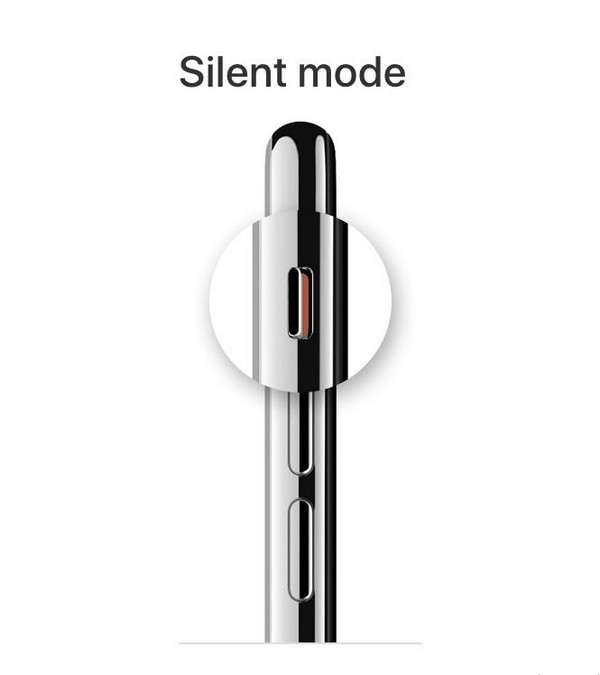
Som du kanskje har lagt merke til, er den første løsningen og denne for enkle problemer. Derfor kan du ikke forvente at det skal løse komplekse problemer som systemproblemer. Men ikke bekymre deg; vi har utarbeidet den passende løsningen, som du vil finne i det følgende alternativet.
Alternativ 3. Prøv FoneLab iOS System Recovery
FoneLab iOS System Recovery er reparasjonsprogrammet vi foreslår når du opplever problemer på en iOS-enhet. Om volumknappen ikke fungerer, kan du iPhone er deaktivert, og det har ladeproblemer, ingen service osv., spiller det ingen rolle, siden dette verktøyet kan reparere nesten alle unormale iOS-systemproblemer. I tillegg lar standardmodusen deg fikse problemet uten å miste iPhone-data. Men hvis du vil at enheten skal slettes, kan du også velge Avansert modus.
FoneLab gjør det mulig å fikse iPhone / iPad / iPod fra DFU-modus, gjenopprettingsmodus, Apple-logo, hodetelefonmodus, etc. til normal tilstand uten tap av data.
- Løs deaktiverte iOS-systemproblemer.
- Pakk ut data fra deaktiverte iOS-enheter uten tap av data.
- Det er trygt og enkelt å bruke.
I mellomtiden støttes dette reparasjonsverktøyet på Mac og Windows, og du kan navigere i det for å fikse flere iPhone-modeller. Du trenger heller ikke støte på kompliserte prosedyrer siden programmets enkle grensesnitt vil gjøre det enkelt å fullføre reparasjonen.
Godta de unøyaktige instruksjonene nedenfor som et mønster for å fikse iPhone-volumet ditt som ikke fungerer med FoneLab iOS System Recovery:
Trinn 1FoneLab iOS System Recovery-filen lastes ned når du klikker på Gratis nedlasting på verktøyets hovednettsted. Etter lagring åpner du den for installasjon av reparasjonsprogrammet. Det vil ta bare sekunder før de essensielle komponentene lastes ned. Når du er ferdig, start verktøyet for å kjøre på datamaskinen.
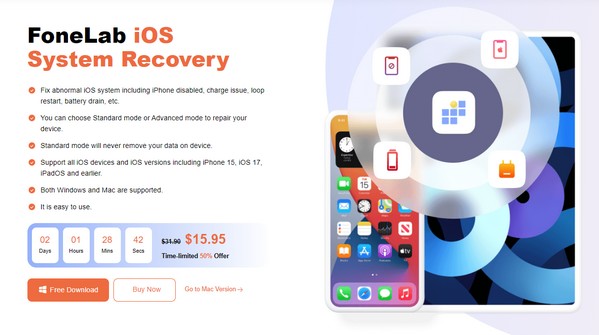
Trinn 2Det primære grensesnittet vil starte, så klikk på iOS System Recovery fra funksjonsboksene. Deretter velger du Start på den nedre delen av det neste grensesnittet. Deretter vil reparasjonsmodusene, Avansert og Standardmodus, bli presentert. Velg modusen du liker, og før du fortsetter, sørg for at iPhone er koblet til datamaskinen via en lynkabel.
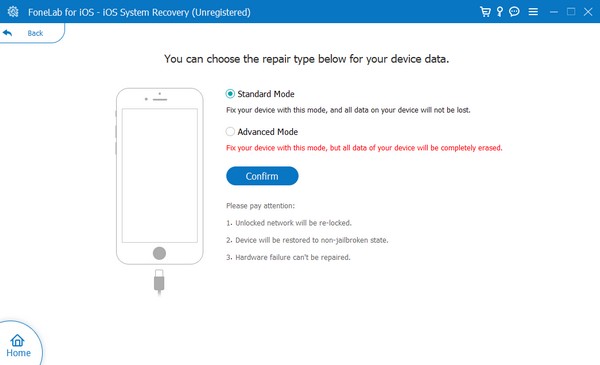
Trinn 3Velg din iPhone-modell fra alternativfanen øverst på neste skjermbilde. Den vil vise de riktige instruksjonene for enheten og lede deg til sett iPhone i gjenopprettingsmodus. Fastvarepakken som vil reparere skaden vil deretter laste ned og fikse iPhone-volumet som ikke fungerer.
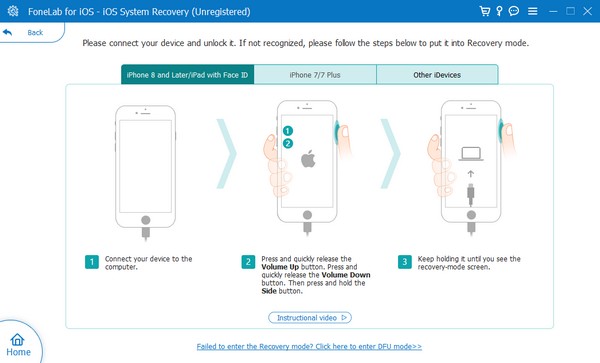
FoneLab gjør det mulig å fikse iPhone / iPad / iPod fra DFU-modus, gjenopprettingsmodus, Apple-logo, hodetelefonmodus, etc. til normal tilstand uten tap av data.
- Løs deaktiverte iOS-systemproblemer.
- Pakk ut data fra deaktiverte iOS-enheter uten tap av data.
- Det er trygt og enkelt å bruke.
Del 3. Vanlige spørsmål om iPhone-volumet fungerer ikke
Hvorfor er volumet på iPhone så lavt plutselig?
Ringe- og varslingslinjen på Innstillinger kan være for lav. Du må dra den til høyre for at volumet skal øke. På denne måten blir ikke lyden så lav hver gang du trykker på volum opp-knappen på siden av iPhone.
Hvordan vet jeg om iPhone-høyttaleren er skadet?
Du vil vite at høyttaleren på din iPhone er skadet hvis den har dårlig lydkvalitet. Eller enda verre, du hører ikke lenger noen lyd fra det hele. Men før du tar enheten til en tekniker, prøv løsningene ovenfor først, da de kan løse problemet.
Lykke til med å behandle instruksjonene ovenfor. Vi forsikrer deg om at volumprosedyrene for iPhone vil bli løst når du fullfører reparasjonsteknikkene på riktig måte.
FoneLab gjør det mulig å fikse iPhone / iPad / iPod fra DFU-modus, gjenopprettingsmodus, Apple-logo, hodetelefonmodus, etc. til normal tilstand uten tap av data.
- Løs deaktiverte iOS-systemproblemer.
- Pakk ut data fra deaktiverte iOS-enheter uten tap av data.
- Det er trygt og enkelt å bruke.
